Adobe Photoshop là một trong những phần mềm xử lý hình ảnh thông dụng hàng đầu trên thế giới, được cả người không chuyên cũng như các chuyên gia ưa chuộng tin dùng. Trong Photoshop, số lượng Font chữ trong photoshop rất đa dạng và thao tác thêm Font chữ vào phần mềm này cũng rất dễ dàng. Tuy nhiên, không phải ai cũng biết cách thêm Font chữ vào Photoshop.
Trong bài viết này, Muakey sẽ Hướng dẫn cài phông chữ tiếng Việt trong ứng dụng photoshop, cùng theo dõi nhé!
Thêm phông chữ cho Photoshop trên Windows và MacOS
1. Tải phông chữ từ Internet.
Bạn có thể tìm kiếm “free fonts” trực tuyến, sau đó chỉ cần nhấp vào “Download” để có được những phông chữ mình muốn. Có hàng trăm trang web cung cấp phông chữ trực tuyến và thường trang đầu tiên trong tìm kiếm sẽ có các tùy chọn an toàn, phong phú.
Bạn có thể tham khảo font tiếng Việt dưới đây:

Bạn cũng có thể mua đĩa CD phông chữ tại bất kỳ cửa hàng máy tính nào.
Thông thường cách dễ nhất là lưu tất cả các phông chữ vào một thư mục trên desktop để dễ dàng tổ chức, sắp xếp. Tuy nhiên, điều đó không thành vấn đề, miễn là bạn biết mình đã tải phông chữ về đâu.
2. Mở một cửa sổ để xem các phông chữ.
Việc bạn đang sử dụng phiên bản nào không quan trọng. Ngay cả Windows XP, không còn được hỗ trợ hoặc nhận cập nhật nữa, cũng có thể cài đặt phông chữ. Nếu chúng nằm trong file .ZIP, hãy nhấp chuột phải và chọn Extract. Sau đó tìm phông chữ bằng cách nhìn vào phần mở rộng.
Phông chữ Photoshop đi kèm với các phần mở rộng sau:
- .otf
- .ttf
- .pbf
- .pfm
3. Nhấp chuột phải vào phông chữ và chọn Install.
Nếu tùy chọn này khả dụng, bạn đã gặp may vì mọi thứ sẽ được cài đặt! Bạn thậm chí có thể nhấn Ctrl hoặc Shift và kích để chọn và cài đặt nhiều phông một lần.

4. Sử dụng Control Panel để thêm phông chữ nếu bạn không có tùy chọn Install.
Một số máy tính sẽ không cho phép cài đặt dễ dàng, nhưng việc thêm một phông chữ mới vẫn rất đơn giản. Nhấp vào menu Start, sau đó chọn Control Panel. Sau đó:
- Nhấp vào “Appearance and Personalization”
- Nhấp vào “Fonts”.
- Nhấp chuột phải vào danh sách phông chữ và chọn “Install New Font”.
- Chọn phông chữ bạn muốn và nhấn OK khi hoàn tất.
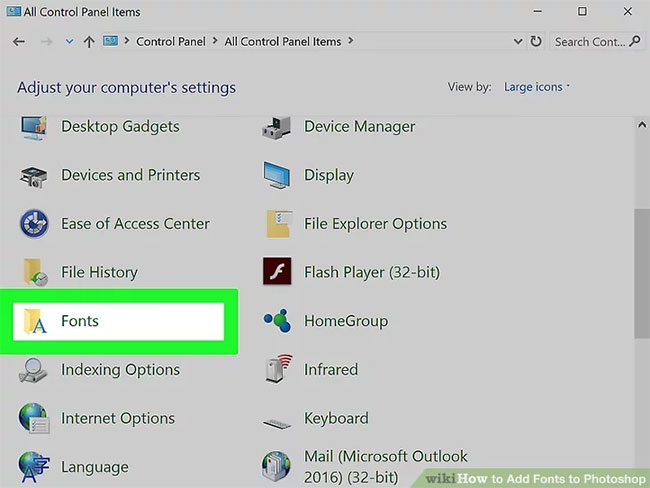
Sau khi cài xong font chữ bạn chỉ cần mở Photoshop lên, chọn công cụ T và chọn font chữ đã cài để sử dụng.
Tạm kết
Vậy là chúng ta vừa cùng tìm hiểu xong Hướng dẫn cài phông chữ tiếng Việt trong ứng dụng photoshop rồi đấy. Thật tuyệt vời phải không nào?
Chúc các bạn có cho mình sự lựa chọn tốt nhất và hiệu quả nhất!
Và nếu như các bạn có nhu cầu mua bất kỳ phần mềm gì, xin vui lòng với Muakey chúng tôi qua hotline: 0373.454.270.
Trân Trọng!
Nguồn tồng hợp: Nhiều nguồn








